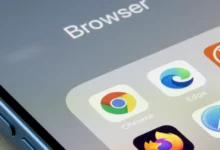استخدام جوجل درايف دون اتصال بالإنترنت عبر متصفح كروم

تحتاج لإستخدام الإنترنت حتى تتمكن من الوصول واستخدام منصة جوجل درايف والتطبيقات الخاصة بها.
ونتيجةً لذلك، فإنك لم تكن قادرًا على الوصول إلى المستندات المخزنة في المنصة واستخدامها دون إنترنت.
ولكن قامت جوجل مؤخرًا بتطوير إضافة جديدة تسمح للمستخدمين بالوصول إلى المنصة واستخدامها دون إنترنت.
وتعمل هذه الإضافة على توفير مجموعة من المستندات التي تختارها بشكل مسبق لتتمكن من تعديلها دون إنترنت.
ولا تحتاج لتثبيت أي تطبيق خارجي أو تطبيق إضافي إلى المنصة، حيث كل ما تحتاج إليه هو تثبيت إضافة من متجر إضافات جوجل كروم.
تفعيل خاصية تعديل المستندات في جوجل درايف دون إنترنت
تحتاج لاستخدام جوجل كروم أو أي متصفح يعمل بنواة Chromium حتى تتمكن من استخدام هذه الخاصية.
ويجب عليك أولًا أن تقوم بتثبت الإضافة من متجر جوجل كروم ومن ثم اتباع الخطوات التالية:
- توجه بعد تثبيت الإضافة إلى علامة الإعدادات في واجهة جوجل درايف
- وإبحث بعد ذلك عن خاصية التعديل دون اتصال بالإنترنت، وقم بتفعيل الزر إلى جوارها.
- ومن ثم اضغط على تم لحفظ التعديلات التي قمت بها.
وتستطيع بعد إتمام هذه الخطوات أن تقوم بتعديل المستندات دون إتصال بالإنترنت كما ترغب.
إتاحة المستندات للاستخدام دون إنترنت
تقوم الخطوات السابقة بتفعيل خاصية التعديل دون إنترنت، ولكن لا تتيح المنصة جميع المستندات بشكل افتراضي.
ونتيجةً لذلك تحتاج إلى اختيار المستندات التي ترغب في جعلها متاحة دون إتصال بالإنترنت وذلك عبر اتباع الخطوات التالية:
- توجه إلى المستند الذي ترغب في إتاحته للتعديل دون إنترنت، ومن ثم اضغط عليه دون فتحه.
- وبعد ذلك اضغط على علامة الثلاثة نقاط في الأعلى وقم باختيار خاصية الإتاحة دون إتصال بالإنترنت.
- ويمكنك تحديد أو اختيار أكثر من مستند واحد معًا وإتاحتهم جميعًا للعمل دون إتصال بالإنترنت.
الوصول إلى مستندات جوجل درايف المتاحة دون إنترنت
إذا كنت من المستخدمين الذين يحتفظون بالكثير من المستندات في جوجل درايف، وترغب في معرفة المستندات المتاحة دون إتصال بالإنترنت، فإنك تستطيع اتباع الخطوات التالية:
- توجه إلى واجهة جوجل درايف الخاصة بك، ومن ثم اضغط على علامة الدائرية في أعلى النافذة.
- وبعد ذلك قم باختيار معاينة المستندات دون إتصال بالإنترنت، ويظهر لك هذا جميع المستندات التي تستطيع تعديلها دون اتصال بالانترنت.
ملاحظات حول استخدام جوجل درايف دون إنترنت
تعمل هذه الخاصية بشكل رئيسي مع متصفح جوجل كروم، لذلك يجب أن تستخدمه وأن تستخدم أحدث نسخة متاحة منه.
كما تحتاج لتفعيل الإضافة الخاصة بتعديل المستندات دون إتصال بالإنترنت، لذلك لن تعمل هذه الخاصية مع التصفح في الوضع الخفي.
وإذا كنت تواجه مشكلة في استخدام هذه الخاصية مع جوجل كروم، فإنك في حاجة للتأكد من تفعيل الإضافة وكونها تعمل بشكل جيد.
اقرأ المزيد: Pixel 6a من جوجل يشترك في لغة التصميم مع بيكسل 6
اقرأ المزيد: استثمار جوجل في أستراليا يمثل دفعة للذكاء الاصطناعي